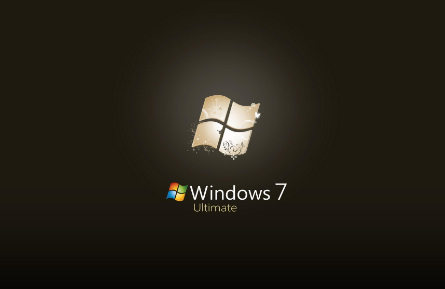在我们使用ppt的过程中,怎么给ppt添加电影字幕?电影字幕效果怎么制作?电影字幕播放怎么操作?很多用户不知道,小编给大家介绍下电影字幕制作教程,快来看看吧~
ppt相关推荐:
ppt制作电影滚动字幕怎么变成视频 ppt制作电影滚动字幕教程
ppt电影字幕怎么制作?
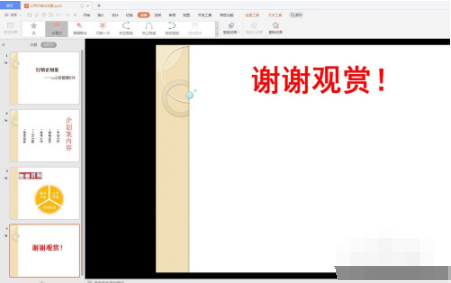
工具/原料
ppt
方法/步骤
1
选择第4张幻灯片。
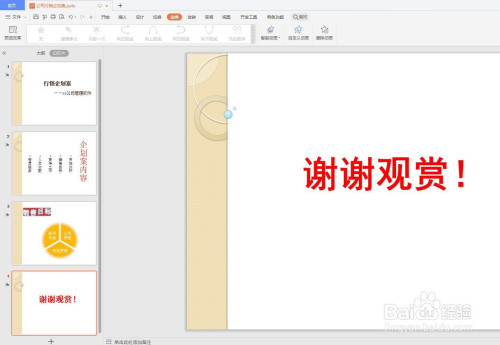
2
单击【删除动画】按钮,删除创建的动画效果。如下图所示
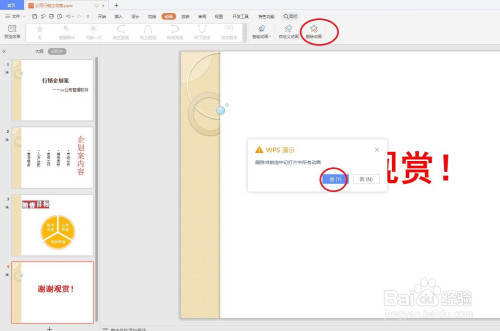
3
选择要创建动画的内容。如下图所示

4
切换到【动画】选项卡,单击【动画】组中的下拉按钮,打开动画效果列表。在【退出】选项中单击【更多选项】按钮。如下图所示
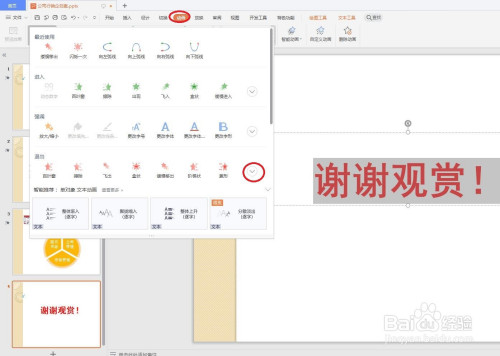
5
选择【华丽型】区域的【字幕式】选项。即可为文本对象添加字幕式动画效果。如下图所示
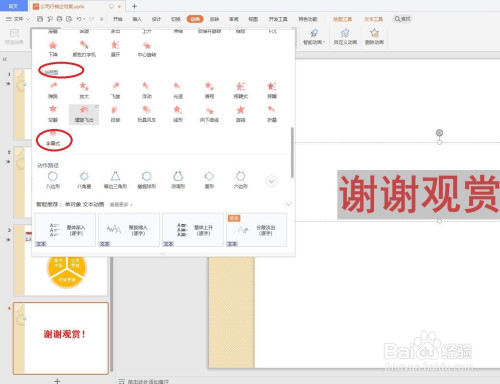
6
单击【预览效果】按钮,查看动画效果。如下图所示
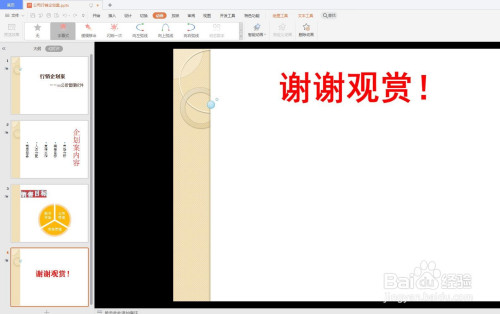
以上,就是编辑带来的关于ppt电影字幕制作教程的全部内容介绍啦!更多游戏资讯攻略请大家关注758手游网!